Brugerhåndbog til Pages på Mac
- Velkommen
- Nyheder
-
- Rediger skriften eller skriftstørrelsen
- Indstil en standardskrift
- Fed, kursiv, understreget og gennemstreget
- Rediger farven på tekst
- Føj skygge eller kontur til tekst
- Ændre brugen af store og små bogstaver
- Kopier og indsæt tekstformater
- Føj en markeringseffekt til tekst
- Formater bindestreger, tankestreger og anførselstegn
-
- Brug iCloud Drive med Pages
- Eksporter til Word-, PDF- eller et andet arkivformat
- Åbn en iBooks Author-bog i Pages
- Formindsk arkivstørrelsen på dokumenter
- Gem et stort dokument som et pakkearkiv
- Gendan en tidligere version af et dokument
- Flyt et dokument
- Slet et dokument
- Lås et dokument
- Beskyt et dokument med en adgangskode
- Opret og administrer specielle skabeloner
- Copyright

Hvis du ikke kan finde en knap eller betjeningsmulighed i Pages på Mac
Du kan have forvekslet menulinjen og værktøjslinjen. Menulinjen er placeret allerøverst på skærmen med Apple-menuen

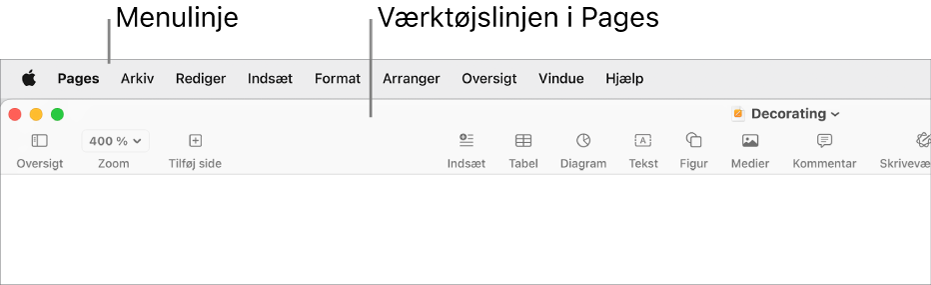
Du kan være kommet til at klikke væk fra Pages. Hvis du klikkede på skrivebordet eller i et andet åbent vindue, viser menulinjen øverst på skærmen måske menuer til Finder eller en anden app. Klik på dit Pages-dokument, og kontroller, at Pages vises ved siden af Apple-menuen

Hvis værktøjslinjen mangler en knap, kan det være, at du har tilpasset værktøjslinjen ved at fjerne knappen fra den. Vælg Oversigt > Indstil værktøjslinje (på menulinjen øverst på skærmen), og træk derefter den manglende knap tilbage til værktøjslinjen.
Det er også muligt, at Pages-vinduet er for smalt til, at du kan se alle knapperne. I det tilfælde vises en dobbelt højrepil i højre ende af værktøjslinjen. Klik på den for at se skjulte knapper, eller gør vinduet bredere ved at trække, indtil du ser alle knapperne.
Hvis betjeningsmuligheder til redigering af tekst eller et objekt ikke er synlige (f.eks. menuer til valg af skrift eller skriftstørrelse eller betjeningsmuligheder til ændring af objekters farve), skal du kontrollere, at den rigtige indholdsoversigt er åben, og at teksten eller objektet er valgt. Betjeningsmulighederne til ændring af tekst i et objekt eller et tekstfelt er lidt anderledes end betjeningsmulighederne til ændring af brødtekst.